1. 보고서 메뉴
- 보고서 개요 : 서비스 전반의 현황을 파악
- 실시간 : 서비스의 실시간 현황을 파악
- 인구통계 : 사용자의 관심 분야, 연령 등을 파악
- 기술 : 사용자의 운영체제, 기기 등을 파악
- 획득 : 사용자의 유입을 파악
- 참여도 : 사용자의 행동을 파악
- 수익창출 : 서비스의 수익 현황을 파악
- 유지 : 서비스의 유지 현황을 파악
-
사용자 행동 파악이 필요하다면 참여도 보고서를 확인
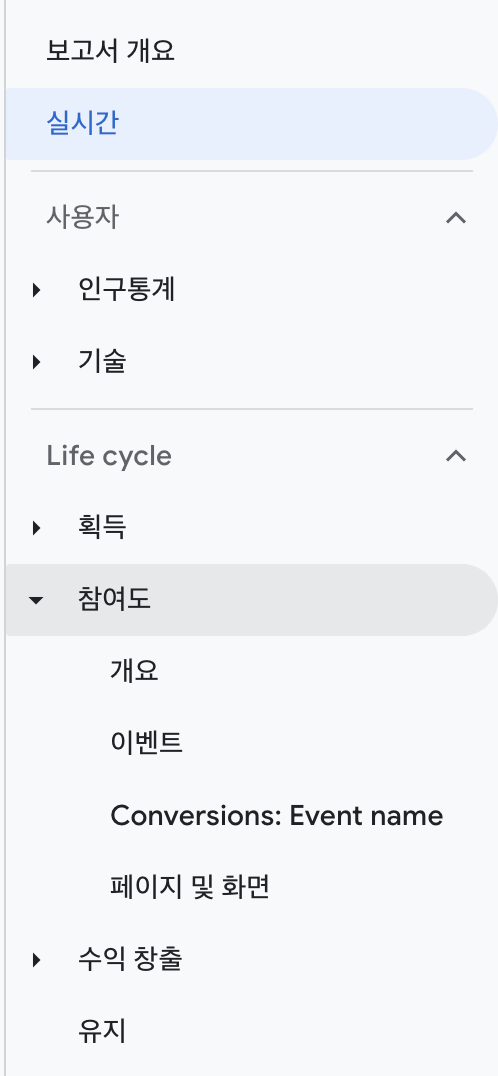
-
[참여 개요] 보고서에서는 사용자의 참여 전반에 대한 데이터를 확인
-
[이벤트 보고서]와 [Conversions 보고서]에서는 사용자의 상세한 행동을 확인
-
[페이지 및 화면 보고서]에서는 사용자가 어떤 페이지나 화면을 사용하는지 확인
-
[페이지 및 화면 보고서]에서 Home 화면 조회수가 54,327 임을 알 수 있음

2. 보고서 조작하기
step1 ) 보고서 선택하기
[ life cycle] > [참여도] > [이벤트] 클릭
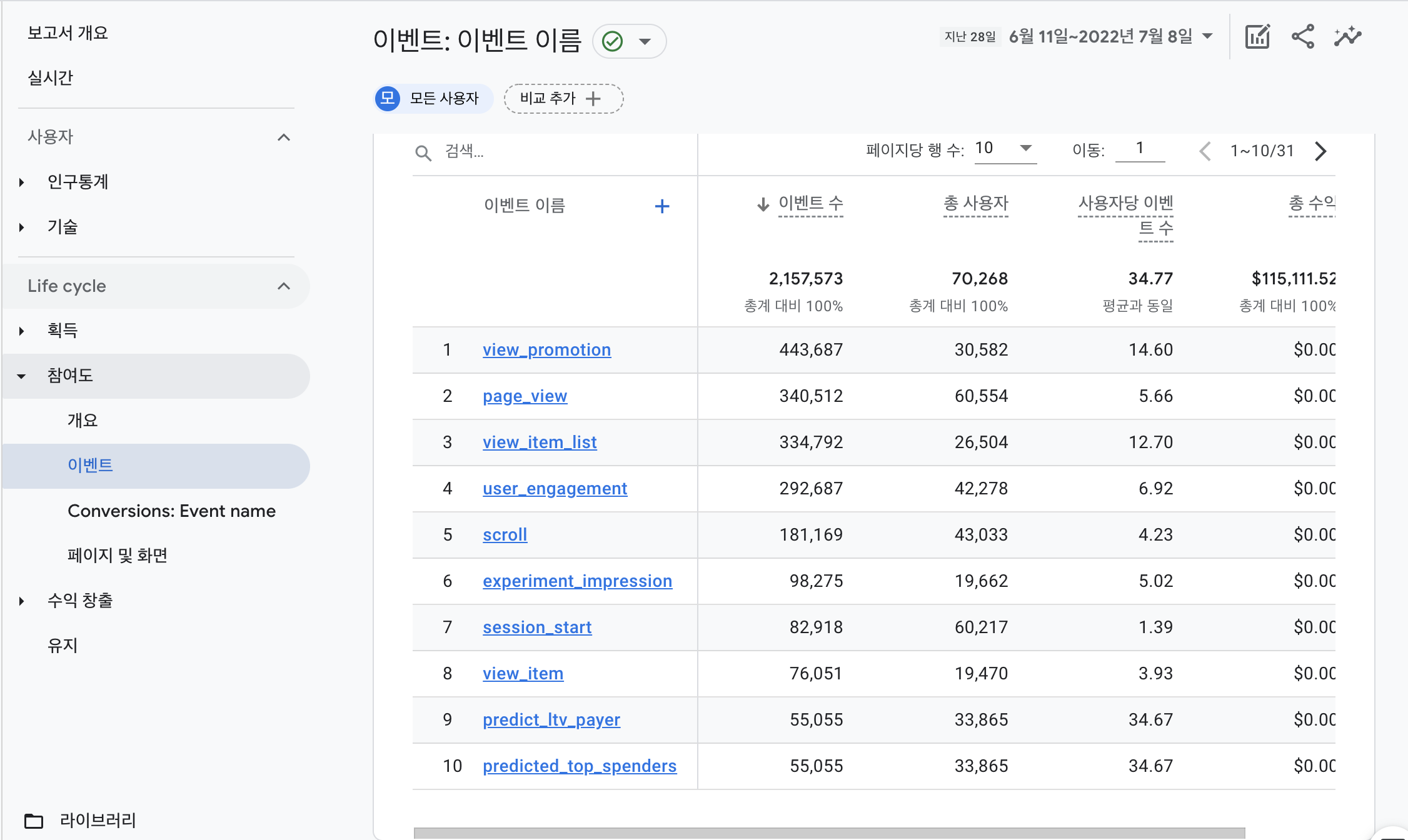
step2 ) 일정 조정하기
21년 4월 1일 ~ 6월 30일로 설정
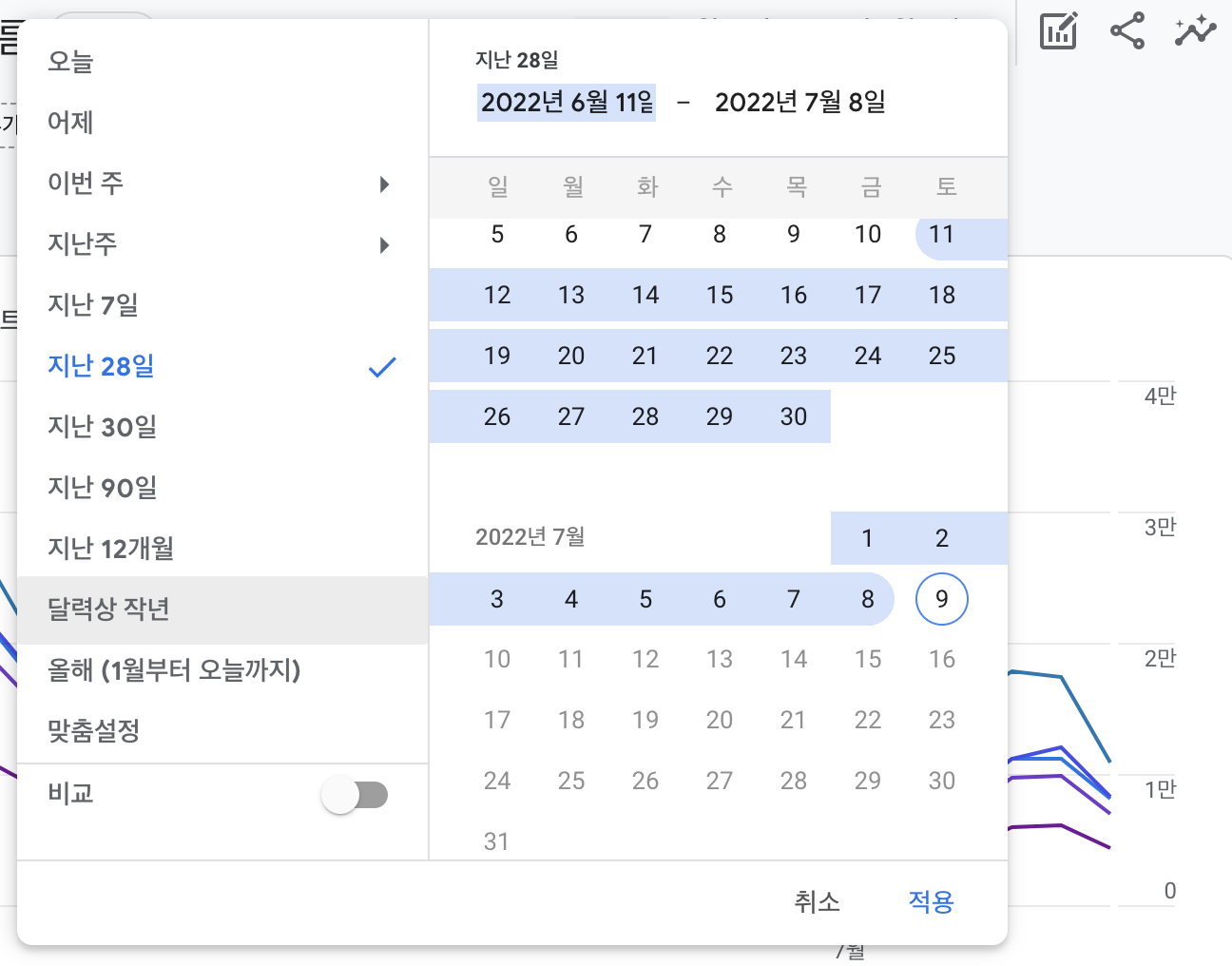
step3 ) 더 많은 데이터를 표시
페이지 당 행수를 조정할 수 있음

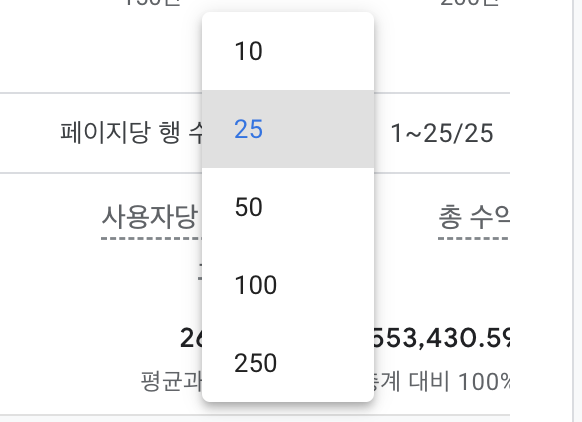
step 4 ) 정렬 방식 변경하기
이벤트 수가 내림차순으로 표시되어 있음
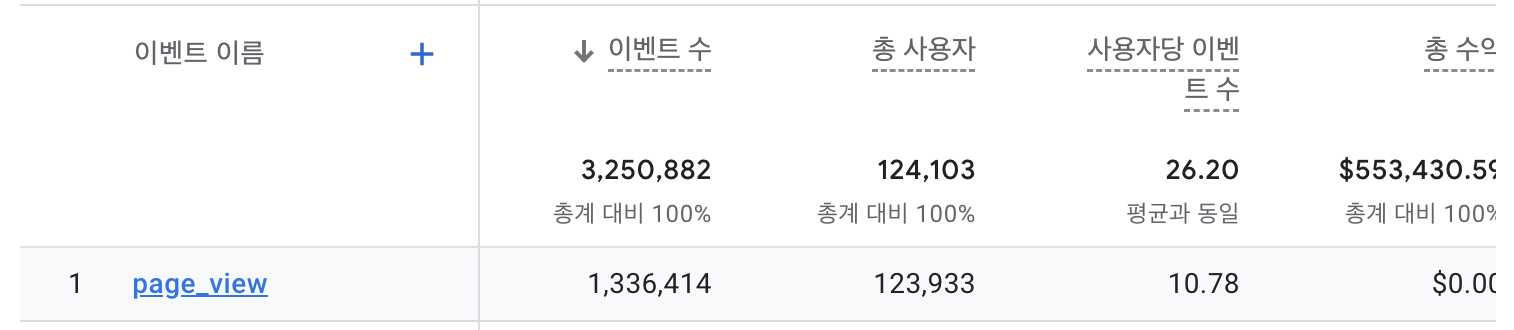
한 번 클릭하면 오름차순으로 변경 됨
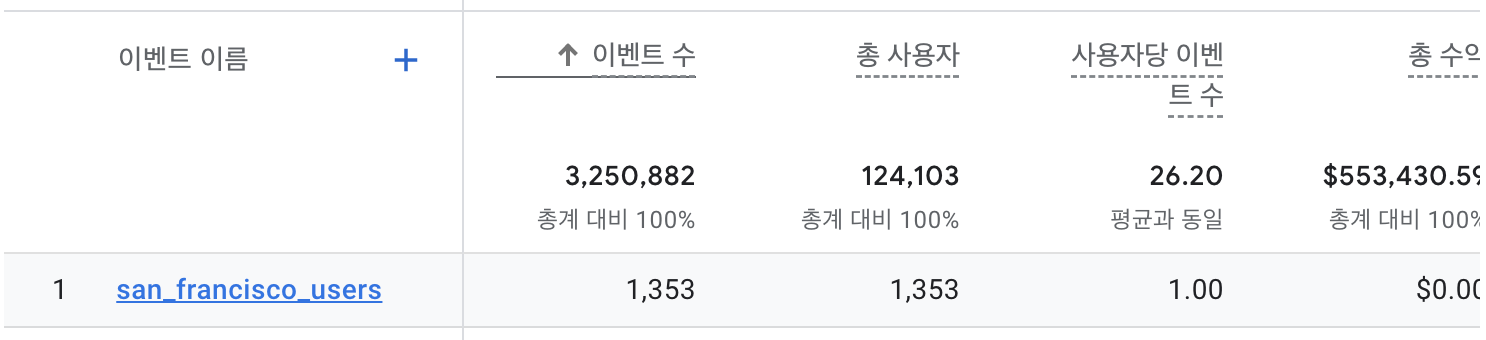
step 5 ) 검색하기
검색창에 item 을 입력하고 엔터를 눌러준다
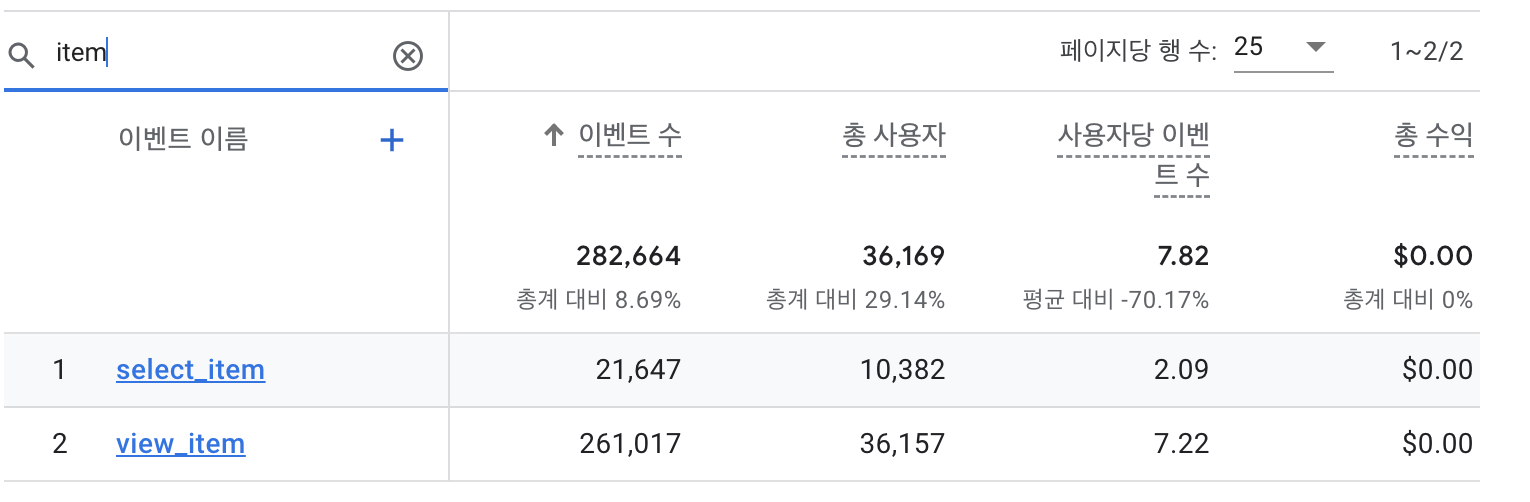
step6 ) 보고서 상단 시각화 확인하기
시각화 그래프에 마우스를 올려보면 해당 영역의 데이터를 확인할 수 있음
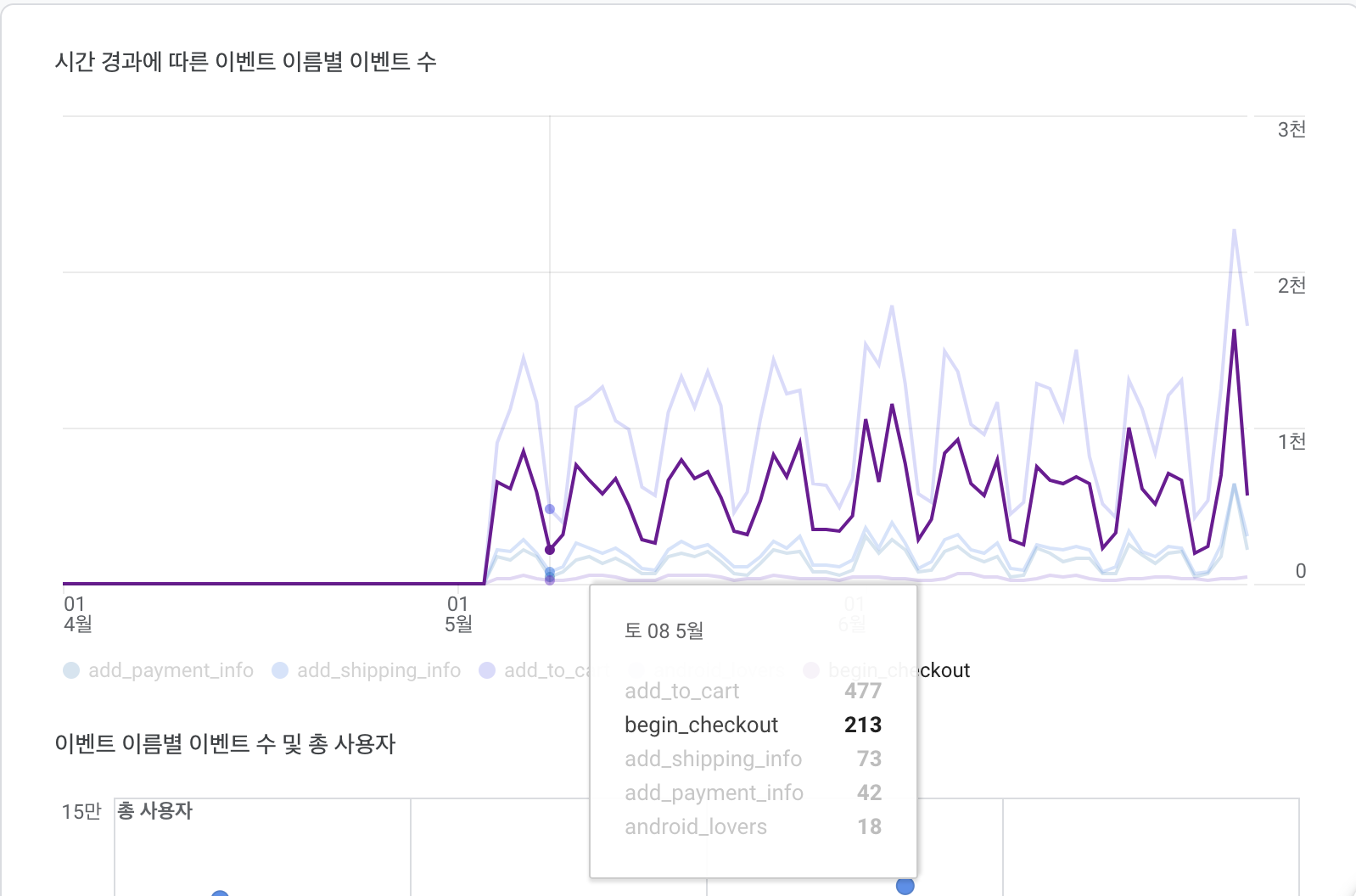
여기서 데이터를 확인해보면, 토요일 일요일 구간의 페이지 조회수가 낮고 화, 수, 목 구간의 페이지 조회수가 높은 것을 알 수 있다. 어떤 행사를 기획하고 있다고 가정하자. 이 때 행사 페이지를 사용자에게 가능한 많이 보여줘야 한다면 월요일이나 화요일에 행사 페이지를 공개해야 한다. 이것이 구글 에널리틱스 데이터를 기반으로 업무를 수행하는 방법이다.
step7 ) 측정기준 변경하기
[페이지 및 화면]으로 이동하면 사용자가 어떤 페이지를 얼마나 봤는지 확인할 수 있음. 이 때 [페이지 제목 및 화면 클래스]를 보고서의 측정기준이라고 함

[페이지 경로+쿼리 문자열 및 화면 클래스]를 선택하면 URL을 기준으로 표시 됨
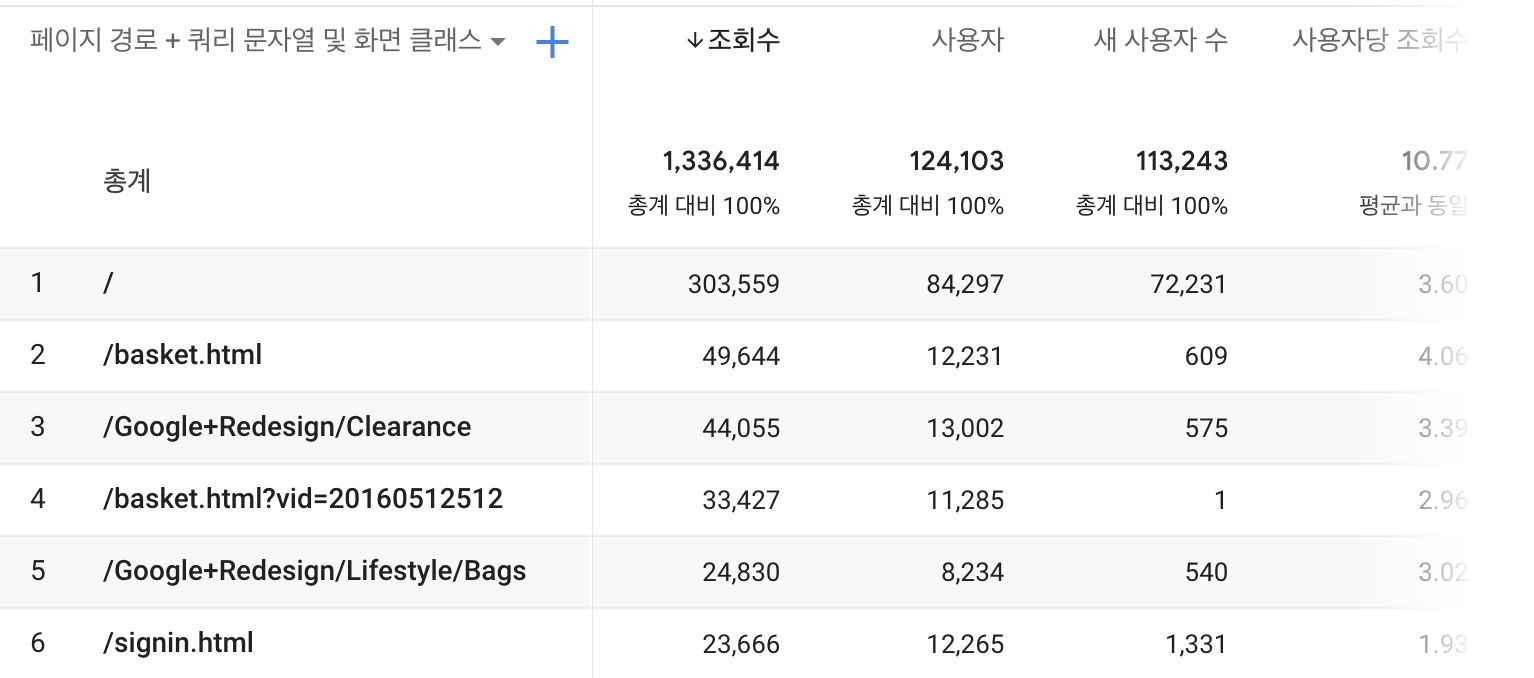
step8 ) 보조 측정기준 추가하기
측정기준 오른쪽 끝에 있는 +버튼을 틀릭하면 보조 측정 기준을 추가하여 데이터를 더 상세하게 확인할 수 있음

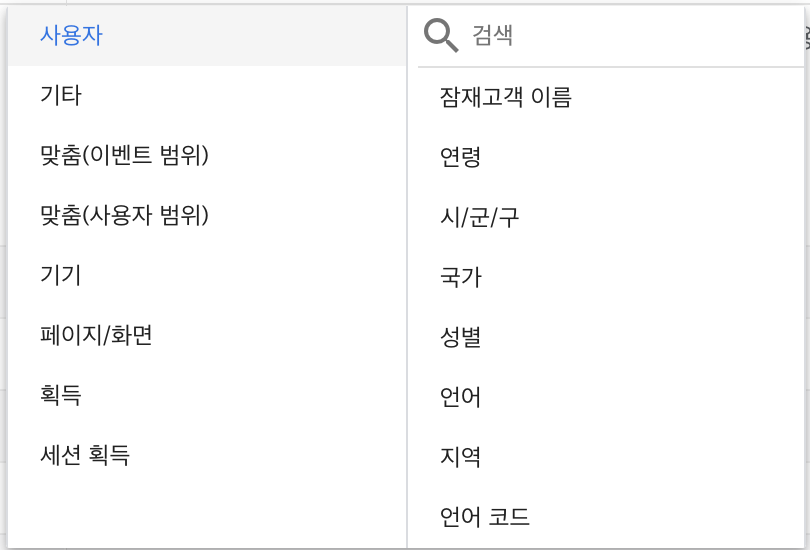
보조 측정기준을 [기기]>[운영체제]로 설정해 주면 윈도우 사용자는 홈페이지(/)를 111,746회 조회했고 맥 사용자는 93,938회 조회함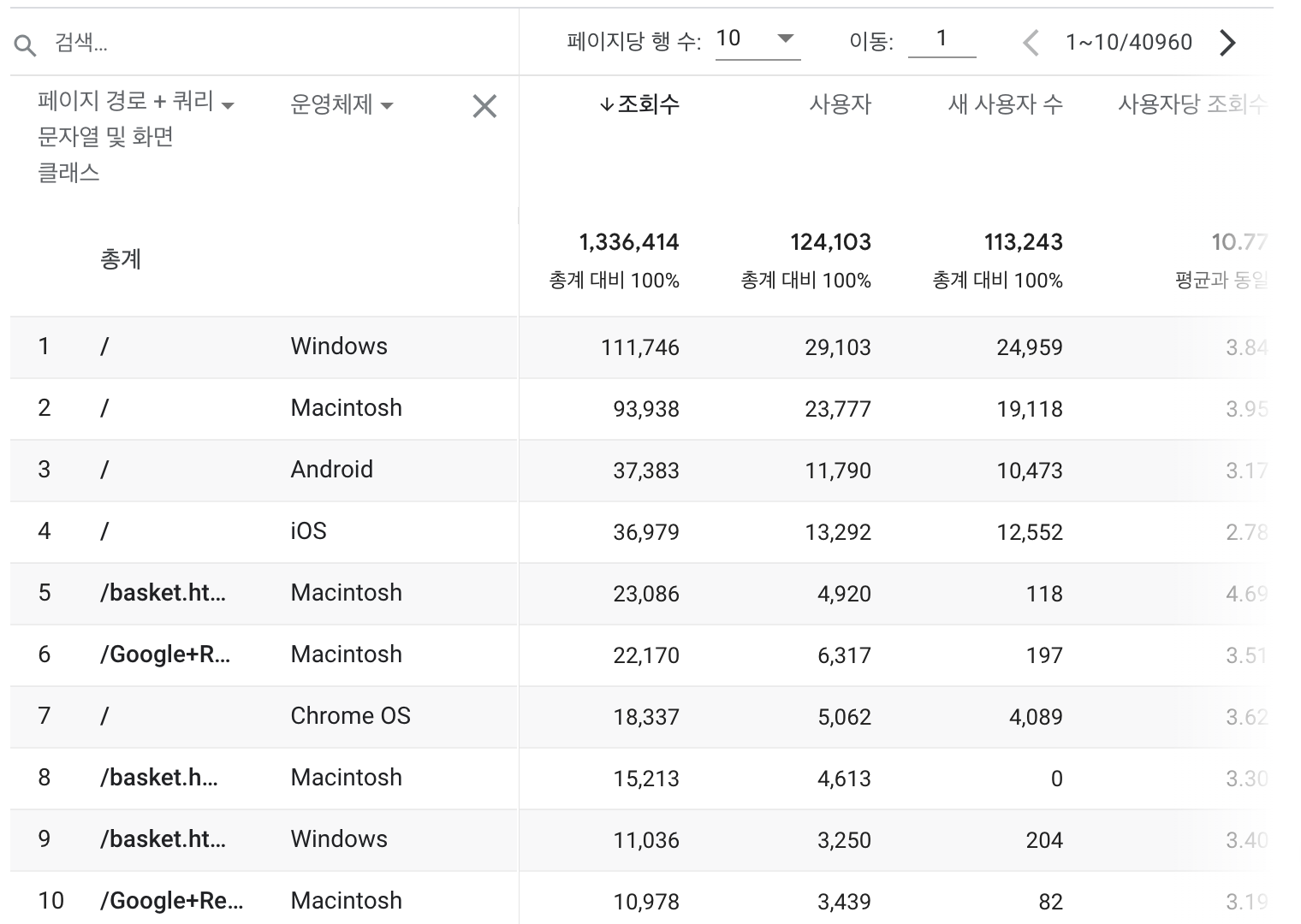
step9 ) 비교 일정 적용하기
일정 선택기를 표시한 뒤 [비교]를 클릭해 비교할 날짜를 설정할 수 있음
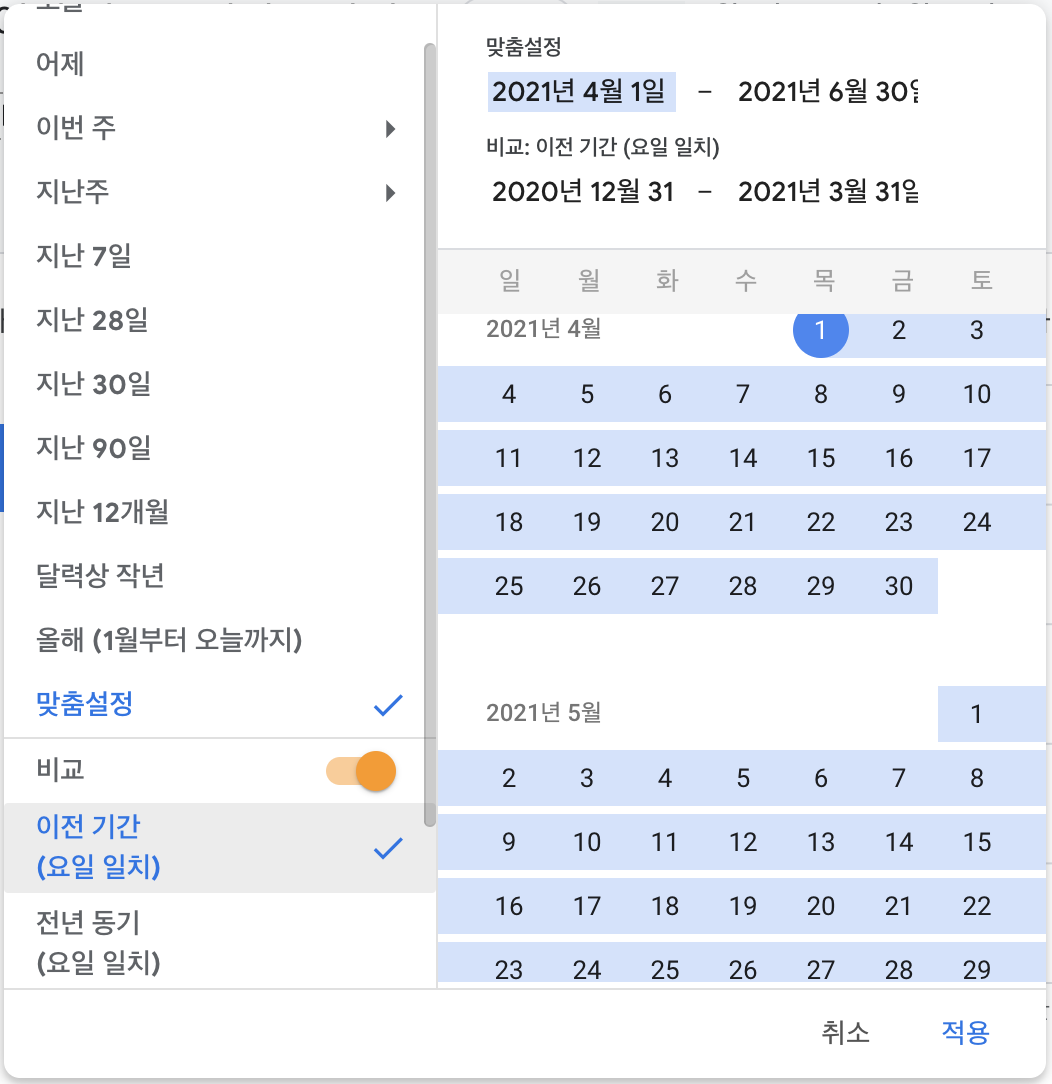
윈도우 사용자는 홈페이지(/) 조회수가 2분기 111,746이었는데, 3분기 101,055로 17.24% 감소했음을 알 수 있음
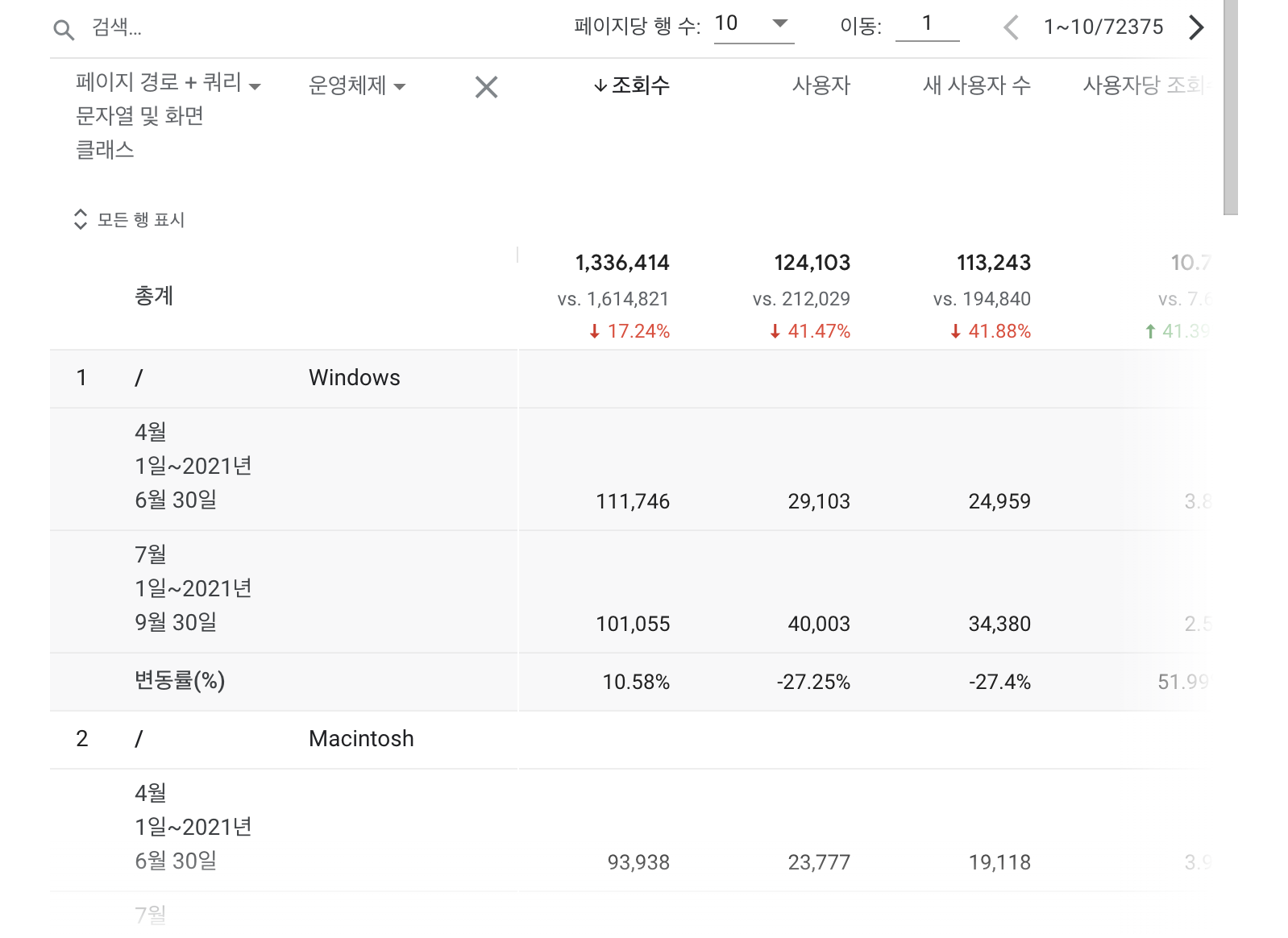
데이터 비교 분석에서 '요일'이 중요한 요소라면 반드시 '요일 일치'를 설정한다.
